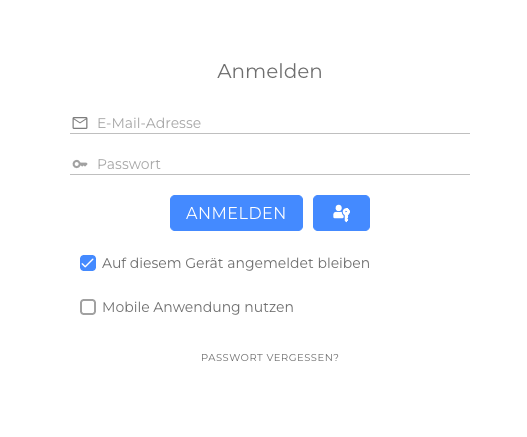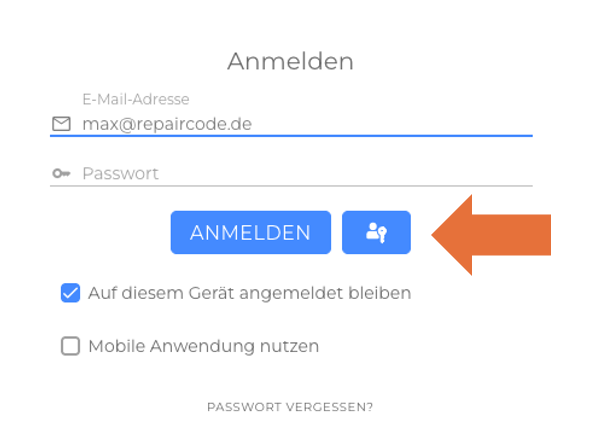Benutzer können sich auf der Plattform entweder mit E-Mail-Adresse & Passwort oder mit einem Passkey anmelden.
Passkeys sind eine sichere und bequeme Alternative zu klassischen Passwörtern und basieren auf den Standards FIDO2/WebAuthn.
Login-Daten
- Account-E-Mail-Adresse: Primäres Anmelde-Identifikationsmerkmal.
- Passwort: Wird zusammen mit der Account-E-Mail für den Login genutzt.
- Passkey (optional): Alternative Login-Methode per Face ID, Touch ID, Windows Hello oder Sicherheitsschlüssel.
Hinweis: Die in der Mitarbeiter-Detailansicht angezeigte E-Mail-Adresse kann von der Account-E-Mail-Adresse abweichen.
Anmeldung mit E-Mail & Passwort
- Öffnen Sie die Login-Seite der Plattform. Link zur Login-Seite: app.repaircode.de
- Geben Sie Ihre Account-E-Mail-Adresse ein.
- Tragen Sie Ihr Passwort ein.
- Klicken Sie auf „Anmelden“.
Passwort vergessen
Falls Sie Ihr Passwort vergessen haben, klicken Sie auf der Login-Seite auf den Button „Passwort zurücksetzen“. Sie erhalten anschließend eine E-Mail mit weiteren Anweisungen.
Weitere Informationen finden Sie im Artikel Passwort zurücksetzen.
Passwort-Login deaktivierbar
Nutzer können den klassischen Passwort-Login deaktivieren und sich ausschließlich über den WebAuthn-Login (z. B. per Passkey oder Hardware-Token) anmelden.
Diese Option erhöht die Sicherheit, da keine Passworteingaben mehr erforderlich sind.
Anmeldung mit Passkey
- Klicken Sie auf der Login-Seite auf „Mit Passkey anmelden“.
- Bestätigen Sie die Anmeldung per Face ID, Touch ID, Windows Hello oder einem Sicherheitsschlüssel.
- Nach erfolgreicher Bestätigung werden Sie automatisch eingeloggt.
Tipp: Passkeys bieten höchste Sicherheit, da keine Passwörter mehr übertragen oder gespeichert werden.
Passkey einrichten
- Melden Sie sich mit E-Mail & Passwort an.
- Öffnen Sie im Backoffice Ihr Profil → Einstellungen.
- Klicken Sie auf „Passkey erstellen“.
- Folgen Sie den Anweisungen im Browser (z. B. Fingerabdruck oder Face ID).
- Der Passkey wird gespeichert und steht ab sofort zur Anmeldung bereit.
Passkeys verwalten & Gerätewechsel
- Weitere Passkeys hinzufügen: Im Profil unter Einstellungen jederzeit möglich.
- Passkeys löschen: Alte oder ungenutzte Geräte können entfernt werden.
- Gerätewechsel: Auf dem neuen Gerät per E-Mail & Passwort anmelden und dort einen neuen Passkey einrichten.
Account-Sicherheit
- Alle Benachrichtigungen (z. B. Passwort-Wiederherstellung, Support) werden an Ihre Account-E-Mail-Adresse gesendet.
- Passkeys erhöhen die Sicherheit zusätzlich, da sie gegen Phishing und Passwortdiebstahl geschützt sind.
Login-Sharing via QR-Code
Login-Informationen können nun sicher über einen QR-Code geteilt werden. Diese Funktion ermöglicht es, Zugänge schnell und komfortabel mit anderen Nutzern zu teilen – beispielsweise für temporäre Projektzugänge oder gemeinsame Geräteanmeldungen.
Aus Sicherheitsgründen wird beim Scannen oder Verwenden des QR-Codes eine Bestätigung durch den Empfänger erzwungen. Erst nach dieser aktiven Zustimmung wird der Login freigegeben. Damit wird sichergestellt, dass keine unbeabsichtigten oder unautorisierten Zugriffe stattfinden.
So funktioniert’s:
- Freigabe: Login-Bereich öffnen (persönliches Profil auf der Plattform öffnen) → „Login teilen“ → „QR-Code anzeigen“ wählen.
- Empfang: QR-Code scannen → Bestätigungsdialog öffnet sich → Zugriff aktiv bestätigen.
- Sicherheit: QR-Codes sind zeitlich begrenzt gültig und können nur einmal verwendet werden.
Hinweis: Diese Funktion ist besonders nützlich für Organisationen oder Service-Teams, die Zugänge kurzfristig teilen müssen, ohne Benutzername und Passwort manuell weiterzugeben.